
美图秀秀图片上的文字怎么修改?美图秀秀中有很多的功能,软件在操作上还是比较简单的,很多用户都在问图片上的文字怎么修改,下面小编就为各位用户带来了详细的教程。
对于刚接触lost life的玩家来说,可能还不太清楚美图秀秀图片上的文字怎么修改-美图秀秀图片上的文字修改图文教程,在这里小编就为网友们带来了lost life的攻略,感兴趣的朋友可以来了解了解哦。
美图秀秀图片上的文字修改图文教程
答案:【美图秀秀】-【图片美化】-【消除笔】-【文字】。
具体步骤:
1、首先打开美图秀秀软件,进入到首页中可以看到有很多的模版可以使用,在这里我们点击【图片美化】功能;
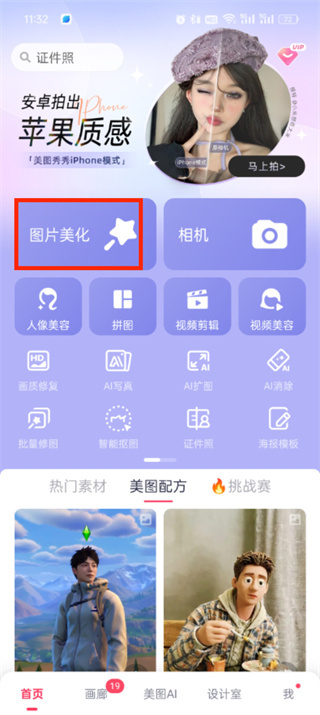
2、然后会来到选择素材的页面中,我们选一个图片点击过后之后在点击【开启编辑】;
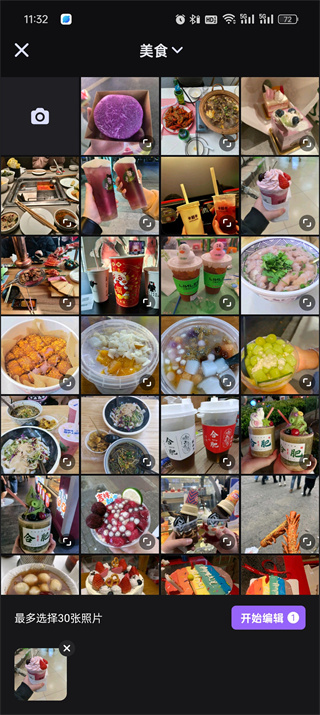
3、接着在修图的页面中可以看到下方有很多的工具,我们点击【消除笔】来消除文字;

4、消除玩之后我们在下方的工具中点击【文字】;

5、最后点击过后我们在图片主输入想要的文字后就可以完成操作;
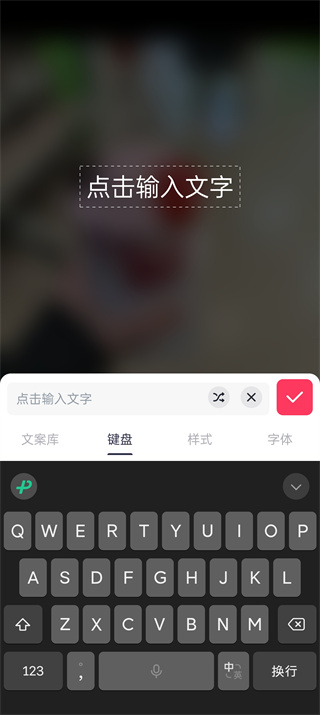
视频攻略
复制链接攻略资讯文章为拓城游所有,未经允许不得转载。
相关资讯MORE +
-
监狱高压电影在线观看完整免费高清原声满天星原名(菲律宾盐色满天星恐怖片震撼来袭!#因为一个片段看了整部剧)
网友2024-07-07 20:25
-
古墓丽影满天星版英文名字(古墓丽影:暗影 – 终极版Shadow of the Tomb Raider: Ultimate Edition)
网友2024-06-18 15:23
-
姐妹牙医是什么电视剧(53岁的美牙医,跟女儿同框像姐妹,看看她的“冻龄”套路)
网友2024-04-13 18:04
-
善良的小姨子讲的什么(演艺生涯及酸甜苦辣)
网友2024-02-29 18:37
-
姐妹牙医又名叫什么(53岁的美牙医,跟女儿同框像姐妹,看看她的“冻龄”套路)
网友2024-06-24 13:09
好游安利换一换











